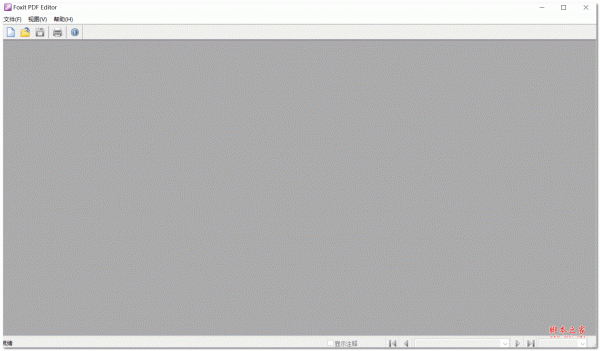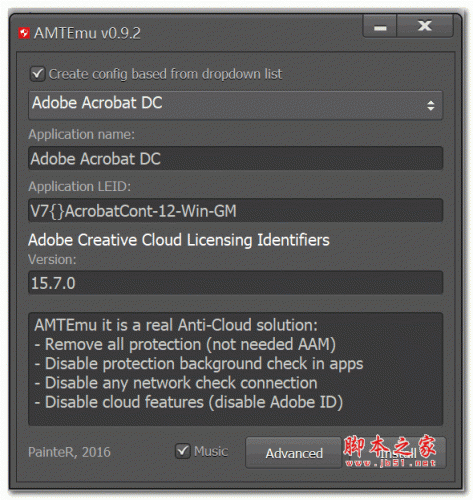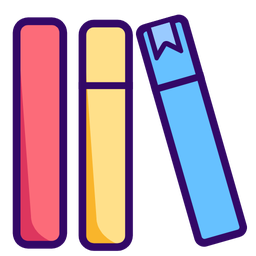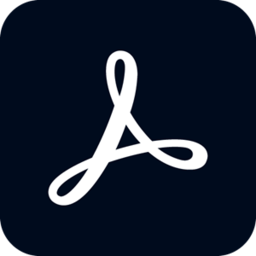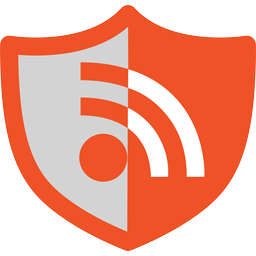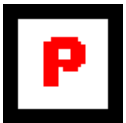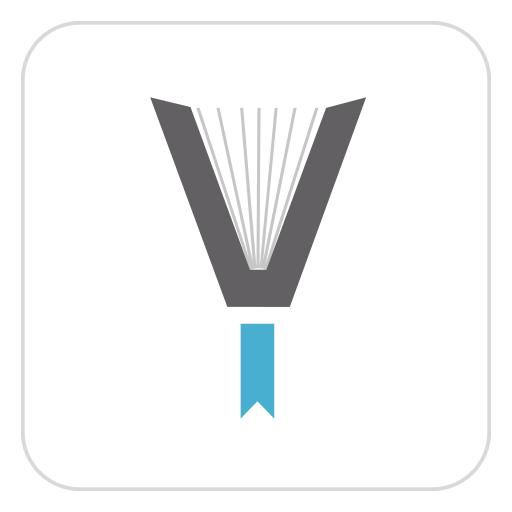详情介绍
Sumatra PDF是一款开源免费、级小巧、快速快捷的Windows平台阅读器,不仅支持PDF格式,也支持 eBook (ePub, Mobi)、XPS、DjVu、CHM、CBZ、CBR 格式。umatra PDF 绿色中文版无需安装就能使用,你可以用它同时阅读多个pdf文档,与正宗的adobe reader比起来体积也非常小巧,仅有4.17MB,因此启动速度非常快,一般用户查看pdf使用完全够用,推荐使用!
现在PDF阅读工具体积都比较大,尤其是Adobe出品的阅读器体积更是几十M之多,Foxit等阅读工具非常好还不错,但是也有10M左右多,而Sumatra PDF则是一个迷你型的pdf阅读器,体积非常小,且只有一个文件。如果你想要一个不消耗过多系统资源的阅读器,那么试试Sumatra PDF,你会非常喜欢它的,反正我是很喜欢,用来阅读pdf文件很方便,可以在USB里运行,不写注册表,优点非常多。
Sumatra PDF(pdf阅读器) 特点:
比较特别的是,除了pgup/pgdn翻页外,还可用p/n (previous,netx)翻页,功能极度精简,所以,速度快,也无须写太多介绍了 配合latex有正向搜索的功能,是SciTE LaTeX IDE的标配~不是一般的看pdf的东西。如果你想要一个不消耗过多系统资源的阅读器,那么试试Sumatra PDF,你会非常喜欢它的。
现在PDF阅读工具体积都比较大,尤其是Adobe出品的阅读器体积更是几十M之多,Foxit等阅读工具非常好还不错,但是也有10M左右多,而Sumatra PDF则是一个迷你型的PDF阅读器,体积非常小,且只有一个文件。如果你想要一个不消耗过多系统资源的阅读器,那么试试Sumatra PDF,你会非常喜欢它的。
绿色版: 不支持设置PDF 默认阅读器,其实可设置属性打开方式为默认、不支持系统预览PDF格式等
超级简洁:
1、主界面简约;
2、软件设置项也极为简单;
3、官网也是同样的简洁风格。
快速启动,快捷操作
1、 Sumatra PDF 的启动是异常迅速,几乎没有启动过程,程序界面直接呈现。
2、启动后的界面友好、方便操作。一是图形化显示最近文档。如图所示,是不是有点像Opera等浏览器的快速拨号?二是打开历史文档后,直接跳转到上次查看的位置——非常适合阅读电子书。
3、最重要的是,Sumatra PDF 提供了大量的热键和命令行参数。
以最基本的翻页操作为例:它不仅支持最常规的PgUp/PgDn,和PDF阅读器相对标准的→/←,更支持unix风格的 n/p(TC的Lister也支持n、p)Su
键盘快捷键
【导航】
Alt + 左——回去
Alt + 右——直走
n / p—— 下一页/上一页
b——在书本模式下翻页
Shift + 空格—— 按屏幕向后滚动
j / k,上/下—— 逐行向上/向下滚动
Ctrl +向下/ Ctrl +向上—— 下一页/上一页
Ctrl + Shift + 右—— 在目录中打开下一个文档
Ctrl + Shift + 左—— 打开目录中的上一个文档
【动作】
Ctrl + O——打开一个新文件
Ctrl + W——关闭当前文件
Ctrl + F4——同时关闭当前文档
Ctrl + S ——另存为
Ctrl + P ——打印
Ctrl + F,/—— 查找文字
F3,Shift + F3—— 查找下一个/上一个
Ctrl + Q或q—— 退出程序
Ctrl + 鼠标左键—— 选择文字或图片
【查看状态】
+,- —— 放大/缩小Ctrl + 滚轮——放大/缩小
C ——在连续/非连续模式之间切换
F12—— 显示/隐藏书签(目录)
F6—— 在书签窗口和主窗口之间切换焦点
Ctrl + L或F11—— 进入演示模式(最小全屏模式)
Ctrl Shift + L—— 进入全屏模式
Shift + F11—— 进入全屏模式
。—— 在演示模式下,将背景更改为黑色
w——在演示模式下,将背景更改为白色
F8—— 显示/隐藏工具栏
F9—— 显示/隐藏菜单
【标签】
Ctrl + Tab——转到下一个标签
Ctrl Shift + Tab——转到上一个标签
Alt + 9—— 转到最后一个标签
【书签视图】
(数字键盘)
*——展开当前树项
+ *—— 展开所有树项
/—— 折叠当前树项
+ /—— 折叠所有树项目
(仅在每日构建中)
输入—— 切换当前树项
Shift + Enter—— 切换当前树项及其子项
更新说明
SumatraPDF v3.2(2020-03-15)
将核心PDF解析渲染升级为最新版本的mupdf。更快,更少的错误。
支持多个窗口
改进收藏夹的管理
不再支持Windows XP。在XP上使用3.1.2。
安装版支持预览PDF缩略图、支持设置为默认PDF阅读器、支持安装PDF插件到谷歌,火狐等;
便携版(原生单执行文件 + 一个临时配置文件)无预览PDF缩略图插件、不支持设置默认PDF阅读器(可通过属性打开方式设为默认)
v3.4.0.14183版本
1、增加64位版本;
2、多标签页窗口关闭后,再次打开可同时恢复;
3、解决打印内存分配问题;
4、作为图像打印”已从高级打印选项中移除;
5、平板电脑支持触摸滚动操作;
6、其他Bug修复。
下载地址
人气软件
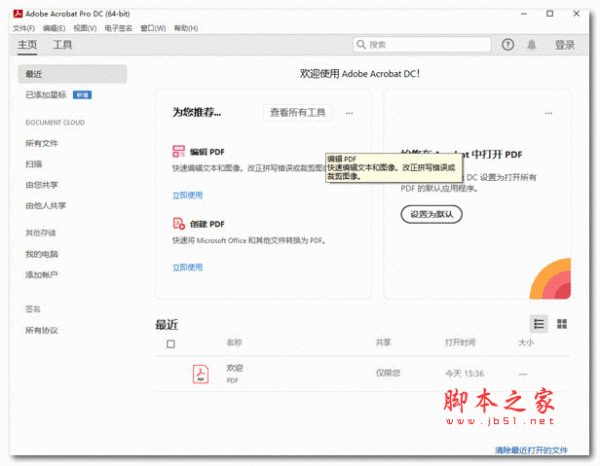
Adobe Acrobat Pro DC 2022.001.20085 64位 中文破解版(附安装教
Adobe Acrobat Pro DC 2024 v2024.004.20272 英/中文直装免费版(
Adobe Acrobat Pro DC 2024.004.20272 中文免费直装版(附教程) 6![VCE文件浏览 Visual CertExam Suite 1.9 特别版[附破解文件] VCE文件浏览 Visual CertExam Suite 1.9 特别版[附破解文件]](//img.jbzj.com/do/templets/img/default.gif)
VCE文件浏览 Visual CertExam Suite 1.9 特别版[附破解文件]
Adobe Acrobat Pro DC v2024.004.20272 中文正式免费版(附安装教
用来打开VCE格式文件 Visual Certexam Suite1.9 绿色特别版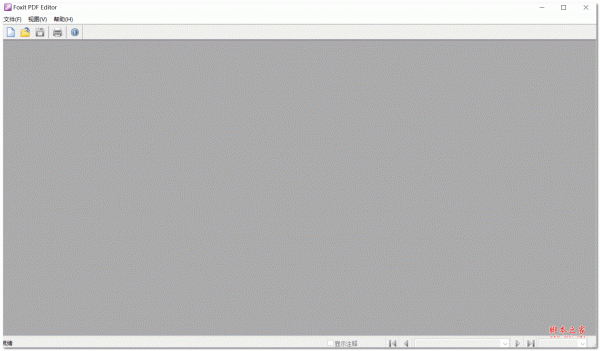
Foxit PDF Editor(PDF编辑器) v2023.3.0.23028 中文版破解绿色版
Adobe Acrobat Pro DC v2024.004.20243 中文免费绿色便携版 64位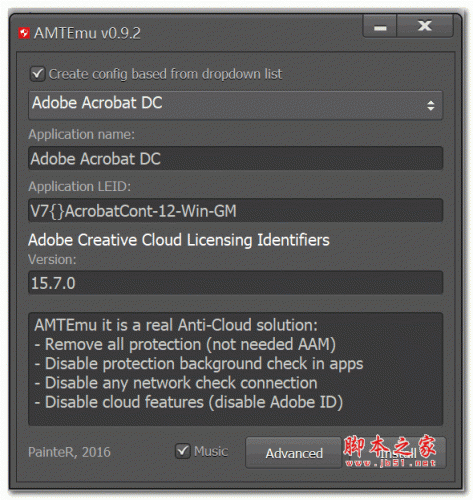
Adobe Acrobat Pro DC 注册机 v2023.003.20244 绿色免费版
txt整合器txt整合切割工具
相关文章
-
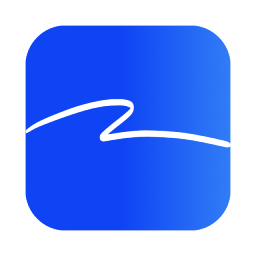 潮汐阅读 V14.1.1 官方安装版
潮汐阅读 V14.1.1 官方安装版潮汐阅读官方最新版是一个简约优美的小说阅读器,支持一键缓存、海量小说免费看、自定义排版、书架管理、平台互通、小说格式支持、阅读样式选择、摸鱼模式、自动滚动等多种...
-
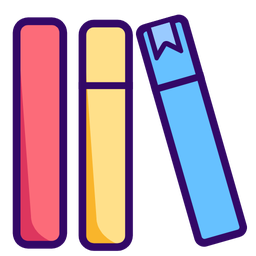 Global Book 图书阅读器 v1.0.2 安装免费版
Global Book 图书阅读器 v1.0.2 安装免费版Global Book旨在打造一个开放、免费且非商业化的文学平台,让每一位热爱阅读的用户都能享受到无国界、无障碍的阅读体验,欢迎需要的朋友下载使用...
-
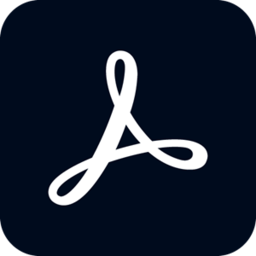 Adobe Acrobat Classic v2024.001.30213 x64 多语言直装版
Adobe Acrobat Classic v2024.001.30213 x64 多语言直装版Acrobat Classic 是 Acrobat 的最新非订阅版本,仅限桌面使用。它简化了从桌面处理 PDF 时的日常 PDF 任务,并且包含多项可提高工作效率的增强功能...
-
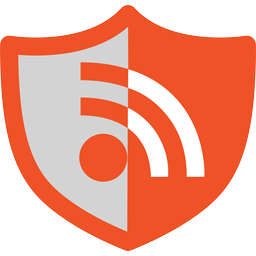 RSS Guard(RSS阅读器) v4.7.4 绿色免费版
RSS Guard(RSS阅读器) v4.7.4 绿色免费版RSS Guard 是一个开源的跨平台多协议桌面提要阅读器。它能够获取 RSS/RDF/ATOM/JSON 格式的提要。RSS Guard 是在 Qt 库之上开发的。软件功能强大界面简洁,欢迎需要的朋友...
-
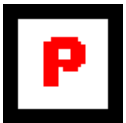 PDF工具 Broadgun pdfMachine Ultimate v20.32 安装免费版(附安装教程)
PDF工具 Broadgun pdfMachine Ultimate v20.32 安装免费版(附安装教程)Broadgun pdfMachine Ultimate最新版是由BroadGun开发的一款可以快速创建PDF文件格式的强力工具,它还支持对PDF文件的编辑功能,可以快速的创建体积小的PDF文件,支持对PDF...
-
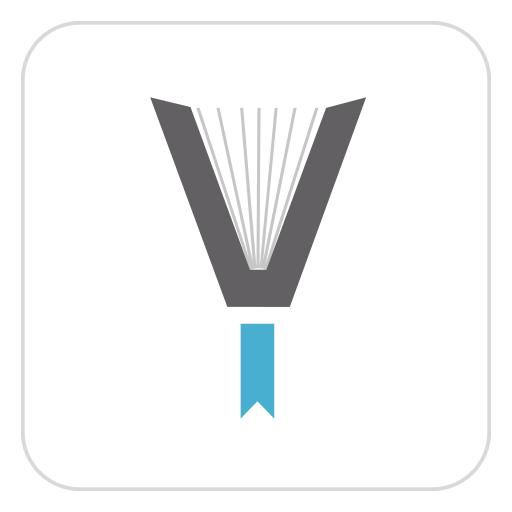 Z-library Linux客户端 v2.0.0 官方免费版(附电子书下载方法)
Z-library Linux客户端 v2.0.0 官方免费版(附电子书下载方法)Z-library Linux客户端是由Z-library官网推出的版本,下载了客户端,你就能在你的电脑上访问 Z-library 电子书库,既不用到处找域名,也不用担心自己进入钓鱼网站...
下载声明
☉ 解压密码:www.jb51.net 就是本站主域名,希望大家看清楚,[ 分享码的获取方法 ]可以参考这篇文章
☉ 推荐使用 [ 迅雷 ] 下载,使用 [ WinRAR v5 ] 以上版本解压本站软件。
☉ 如果这个软件总是不能下载的请在评论中留言,我们会尽快修复,谢谢!
☉ 下载本站资源,如果服务器暂不能下载请过一段时间重试!或者多试试几个下载地址
☉ 如果遇到什么问题,请评论留言,我们定会解决问题,谢谢大家支持!
☉ 本站提供的一些商业软件是供学习研究之用,如用于商业用途,请购买正版。
☉ 本站提供的Sumatra PDF(pdf阅读器) v3.5.15711 中文便携绿色版资源来源互联网,版权归该下载资源的合法拥有者所有。





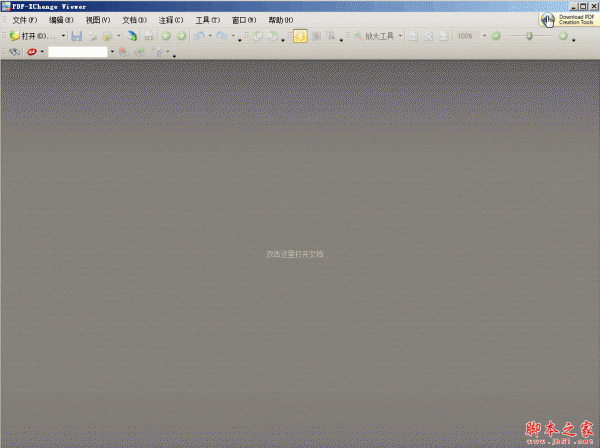




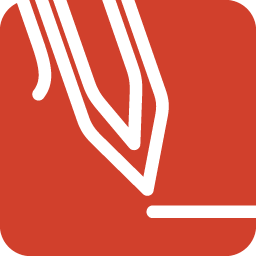
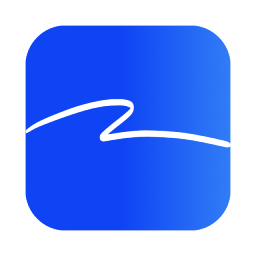



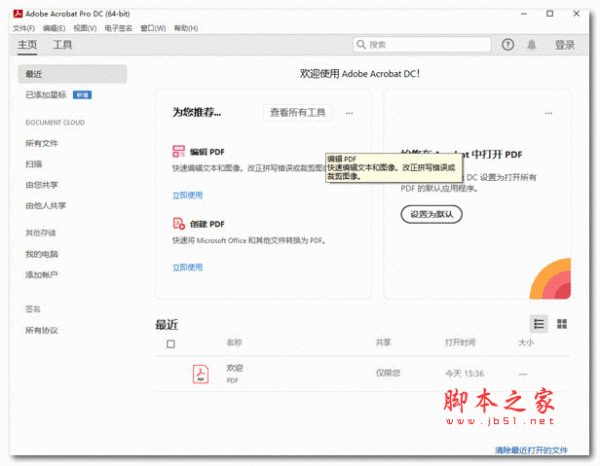
![VCE文件浏览 Visual CertExam Suite 1.9 特别版[附破解文件] VCE文件浏览 Visual CertExam Suite 1.9 特别版[附破解文件]](http://img.jbzj.com/do/templets/img/default.gif)